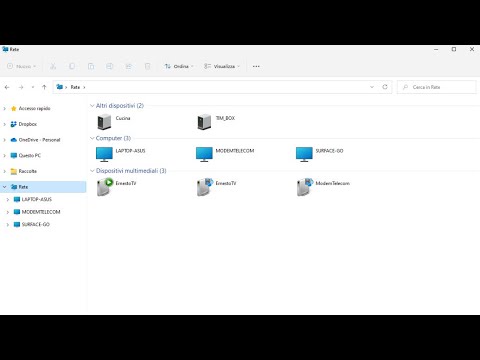Puoi usare il Contenuto verificato di Internet Explorer impostazioni per controllare quali contenuti possono o non possono essere visualizzati sul tuo computer Windows. È possibile impostare, resettare il consulente del contenuto e la sua password facilmente o tramite il registro.
Contenuto verificato di Internet Explorer
Per accedere a Contenuto verificato in Internet Explorer, aprire IE> Opzioni Internet> scheda Contenuto.

Fare clic su Abilita Content Advisor. Puoi anche eseguire, RunDll32.exe msrating.dll, RatingSetupUI per aprire direttamente la finestra di Contenuto verificato.
Qui puoi decidere il contenuto di Internet per consentire, approvare l'URL o bloccare determinati siti web. Sotto la scheda Generale, è possibile impostare o modificare la password Supervisore, che consente di modificare le impostazioni di advisor del contenuto.

Password di Contenuto verificato di Internet Explorer persa
Se per qualche motivo dimentichi la password di Internet Explorer Content Advisor, puoi sempre aprire regedit e navigare
HKEY_LOCAL_MACHINESOFTWAREMicrosoftWindowsCurrentVersionPolicies
Qui nel riquadro RHS cancella Chiave che memorizza i dettagli.

Contenuto verificato di Internet Explorer
Se desideri reimpostare completamente Internet Explorer Content Advisor sulle sue impostazioni predefinite nel pannello LHS che devi eliminare Giudizi tasto nella colonna di sinistra.
Spero che questo ti aiuti.
Contenuto verificato è disabilitato per impostazione predefinita nelle versioni recenti di Internet Explorer. Scopri come abilitare Content Advisor in Internet Explorer 10 e IE 11.
Articoli correlati:
- Abilita Content Advisor in Internet Explorer 11
- Come bloccare i siti Web in Internet Explorer utilizzando Content Advisor
- Impossibile aprire determinati siti Web in Chrome, Firefox, Edge, IE
- Suggerimenti e trucchi per Windows 10
- Password Proteggi l'uso di Internet Explorer